Instalacja rozszerzeń Gnome Shell zazwyczaj wymaga skonfigurowania przeglądarki internetowej, zainstalowania odpowiedniego rozszerzenia przeglądarki Gnome Shell oraz skonfigurowania pakietu „gnome-chrome-shell”, który łączy przeglądarkę z pulpitem. Może to być dość skomplikowane, szczególnie dla nowych użytkowników.
Jeżeli interesuje Cię instalowanie rozszerzeń Gnome Shell w bardziej przystępny sposób, warto rozważyć użycie Menedżera rozszerzeń. Jest to aplikacja dostępna dla użytkowników systemu Linux, która umożliwia łatwe i szybkie instalowanie dowolnych rozszerzeń Gnome Shell bez potrzeby korzystania z przeglądarki. Oto jak można korzystać z Menedżera rozszerzeń na swoim systemie.
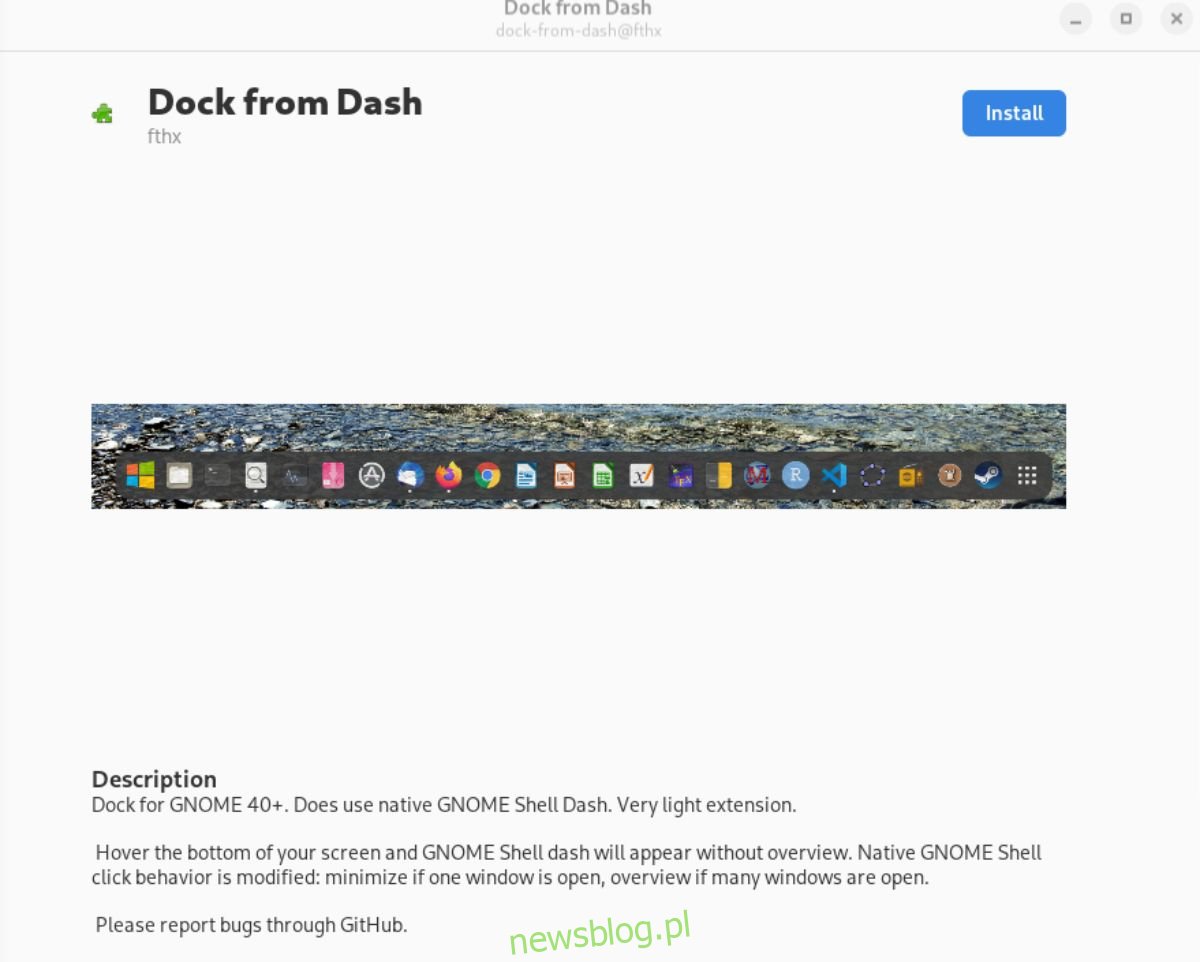
Jak zainstalować Menedżera rozszerzeń w systemie Linux
Menedżer rozszerzeń jest dostępny w systemie Linux poprzez Flatpak. Użytkownicy mogą również zainstalować aplikację korzystając z Arch Linux AUR. Aby rozpocząć instalację, otwórz terminal w swoim systemie Linux.
Jak otworzyć terminal? Naciśnij klawisze Ctrl + Alt + T na klawiaturze. Alternatywnie, możesz wyszukać „Terminal” w menu aplikacji i uruchomić go stamtąd. Kiedy okno terminala jest już otwarte, postępuj zgodnie z poniższymi instrukcjami, aby zainstalować Menedżera rozszerzeń.
Flatpak przez Flathub
Najlepszym sposobem na uruchomienie Menedżera rozszerzeń w systemie Linux jest zainstalowanie go jako Flatpak z Flathub. Aby to zrobić, musisz najpierw zainstalować środowisko wykonawcze Flatpak na swoim komputerze.
Aby skonfigurować środowisko Flatpak, użyj terminala i zainstaluj pakiet „flatpak”. Jeśli napotkasz trudności z instalacją, skorzystaj z naszego przewodnika po uruchamianiu środowiska wykonawczego Flatpak.
Gdy środowisko Flatpak jest już działające, możesz dodać repozytorium Flathub, korzystając z poniższego polecenia:
flatpak remote-add --if-not-exists flathub https://flathub.org/repo/flathub.flatpakrepo
Po dodaniu repozytorium Flathub, możesz zainstalować Menedżera rozszerzeń za pomocą tego polecenia:
flatpak install flathub com.mattjakeman.ExtensionManager
Flatpak przez GitHub
Choć zalecamy instalację Menedżera rozszerzeń z repozytorium Flathub, istnieje także możliwość pobrania go jako samodzielnego Flatpak bezpośrednio z GitHub.
Uwaga: instalacja Menedżera rozszerzeń jako Flatpak z GitHub powinna być przeprowadzana tylko w przypadku, gdy nie możesz skorzystać z wersji dostępnej w Flathub.
Aby rozpocząć, użyj polecenia wget, aby pobrać najnowszą wersję Menedżera rozszerzeń na swój komputer:
wget https://github.com/mjakeman/extension-manager/releases/download/v0.2.1/extension-manager.flatpak
Po pobraniu pakietu Extension Manager Flatpak, zainstaluj go, korzystając z poniższego polecenia:
flatpak install extension-manager.flatpak
Instalacja powinna przebiegać sprawnie. Jeśli jednak wystąpią problemy, możliwe, że Flatpak nie zainstalował odpowiednich środowisk wykonawczych.
Arch Linux
Menedżer rozszerzeń jest dostępny dla użytkowników Arch Linux poprzez repozytorium AUR. Aby rozpocząć instalację, użyj polecenia pacman do zainstalowania pakietów „git” i „base-devel”.
sudo pacman -S git base-devel
Po instalacji tych dwóch pakietów, zainstaluj program Trizen AUR, który ułatwi konfigurację Menedżera rozszerzeń.
git clone https://aur.archlinux.org/trizen.git
cd trizen/
makepkg -sri
Na koniec zainstaluj Menedżera rozszerzeń przy użyciu polecenia trizen -S:
trizen -S extension-manager
Jak zainstalować rozszerzenia Gnome Shell przy użyciu Menedżera rozszerzeń?
Aby zainstalować rozszerzenia Gnome Shell z pomocą Menedżera rozszerzeń, uruchom aplikację, a następnie postępuj zgodnie z poniższymi krokami.
Krok 1: W Menedżerze rozszerzeń kliknij przycisk „Przeglądaj”, aby uzyskać dostęp do sekcji wyszukiwania rozszerzeń. Następnie kliknij w pole wyszukiwania i wpisz interesujące Cię słowo kluczowe.
Na przykład, jeśli chcesz znaleźć „Dock from Dash”, wpisz tę frazę w polu wyszukiwania.
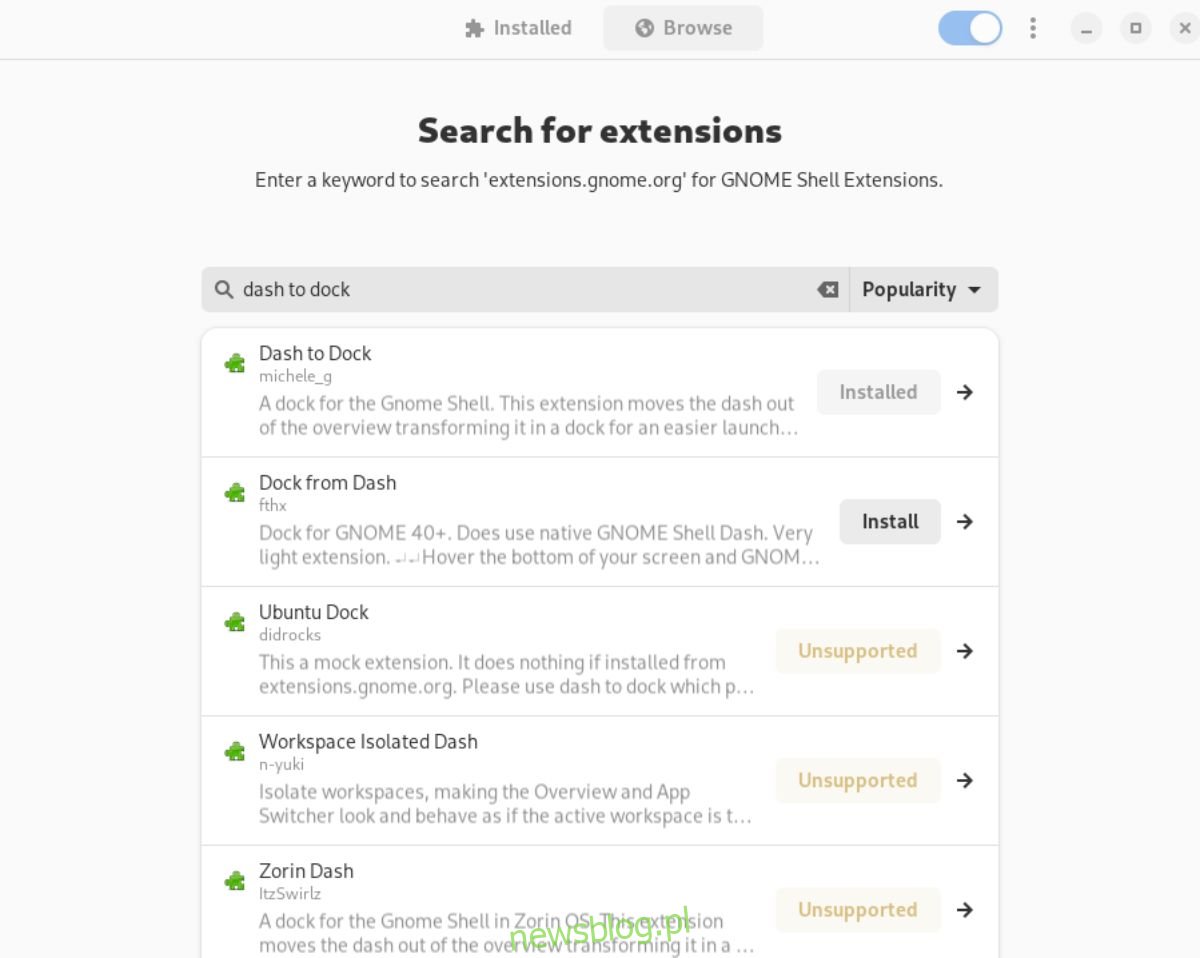
Krok 2: Po wprowadzeniu słowa kluczowego, wyniki wyszukiwania pojawią się natychmiast. Kliknij na interesujące Cię rozszerzenie, aby przejść do strony instalacji.
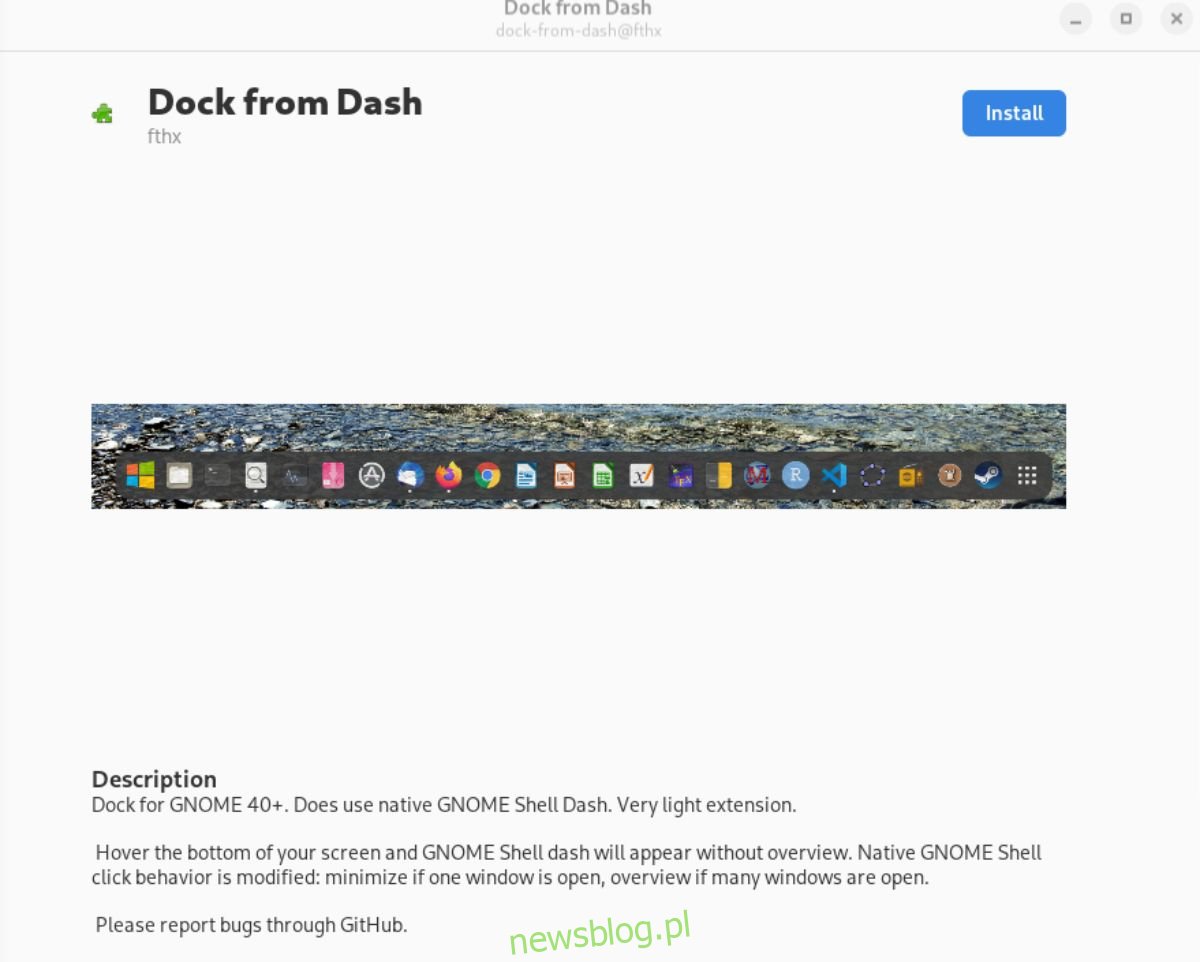
Krok 3: Na stronie instalacji rozszerzenia znajdź przycisk „Zainstaluj” i kliknij go. Po kliknięciu przycisku „Zainstaluj”, rozszerzenie Gnome Shell zostanie pobrane i zainstalowane na Twoim komputerze.
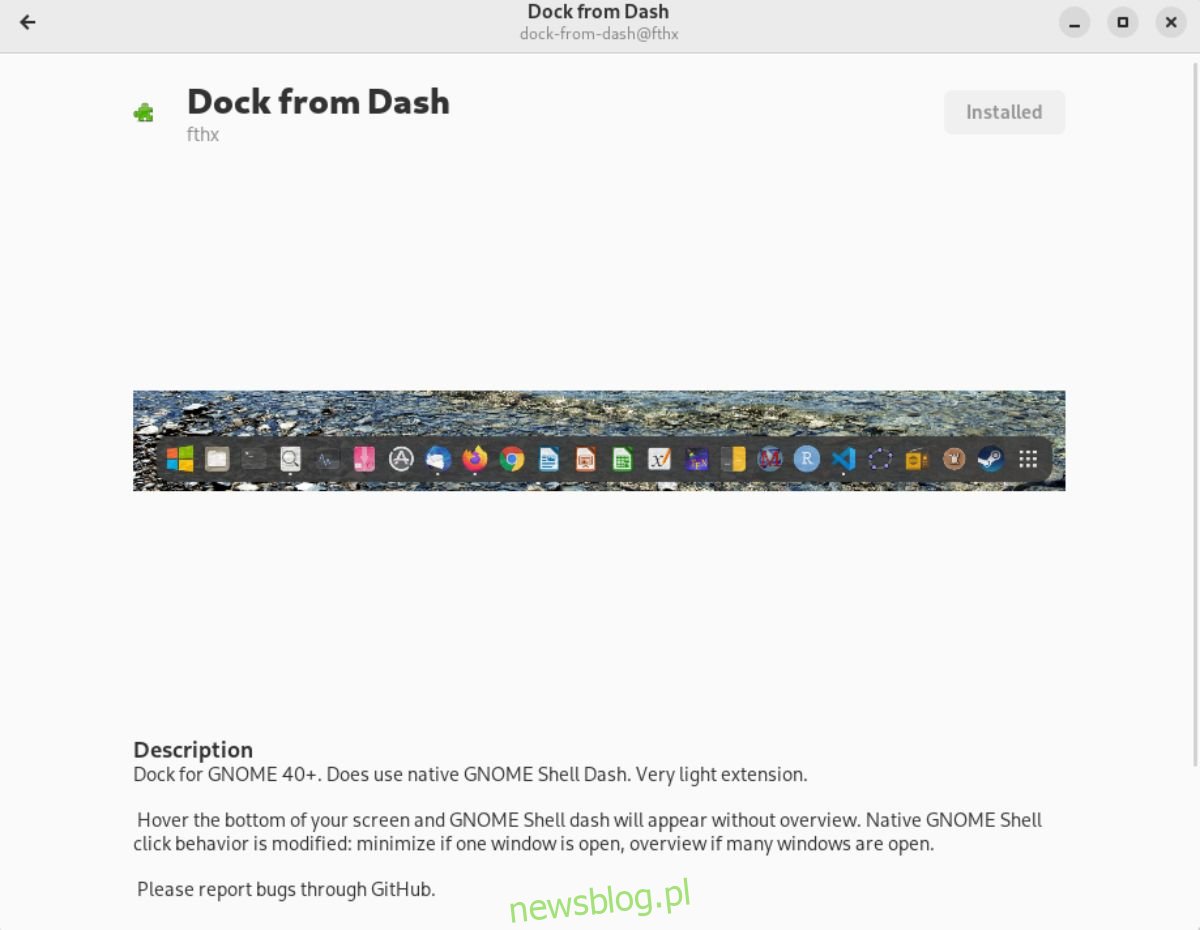
Jak odinstalować rozszerzenia?
Usuwać zainstalowane rozszerzenia za pomocą Menedżera rozszerzeń jest proste. Aby to zrobić, uruchom aplikację Extension Manager, a następnie znajdź sekcję „Zainstalowane” i kliknij ją.
W sekcji „Zainstalowane” wyszukaj rozszerzenie, które chcesz usunąć z Gnome Shell. Po znalezieniu odpowiedniego rozszerzenia, kliknij je, a następnie naciśnij czerwony przycisk „Usuń”.
Wybranie opcji „Usuń” spowoduje całkowite usunięcie rozszerzenia z systemu. Powtórz ten proces dla wszystkich rozszerzeń Gnome Shell, które pragniesz odinstalować.
newsblog.pl
Maciej – redaktor, pasjonat technologii i samozwańczy pogromca błędów w systemie Windows. Zna Linuxa lepiej niż własną lodówkę, a kawa to jego główne źródło zasilania. Pisze, testuje, naprawia – i czasem nawet wyłącza i włącza ponownie. W wolnych chwilach udaje, że odpoczywa, ale i tak kończy z laptopem na kolanach.